So entfernen Sie Werbung auf Android, die ständig auftaucht
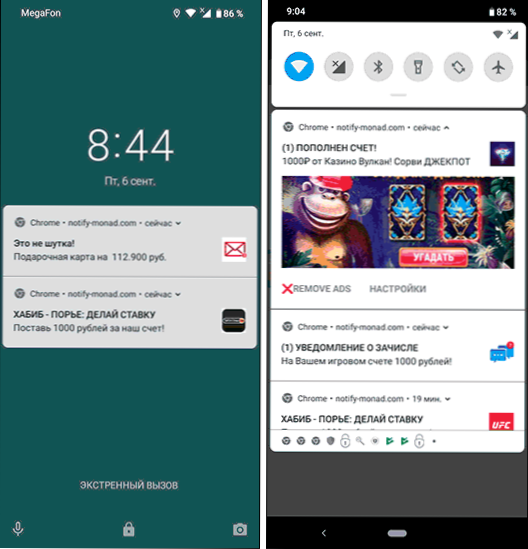
- 3861
- 996
- Samantha Trampeli
Wenn eine Pop -up -Werbung ständig auf Ihrem Android -Telefon angezeigt wird: auf dem Sperrbildschirm, im Bereich der Benachrichtigungen oder direkt auf dem Startbildschirm (Desktop) und Sie müssen diese in den folgenden Anweisungen dazu entfernt.
Eine Pop -UP -Werbung auf Android kann sowohl durch normale Anwendungen, ansonsten harmlos als auch eine potenziell unerwünschte Software, verursacht werden, was schwer zu erkennen und zu ermitteln ist, was genau das Aussehen von Werbung verursacht. Alle möglichen Optionen werden in der Reihenfolge berücksichtigt. Beispiele für Wege in den Einstellungen werden für sauberes Android und für Samsung -Telefone angegeben.
- Werbung auf dem Sperrbildschirm und in den Android -Benachrichtigungen von Websites
- POP -UP -Werbung auf dem Startbildschirm Android, oben in den Anwendungen und auf dem Sperrbildschirm
- So finden Sie heraus, welche Anwendung Android -Anzeigen angezeigt und löschen Sie sie
- Zusätzliche Informationen zur Werbesperrung
- Videoanweisung
Werbung auf dem Sperrbildschirm und in den Android -Benachrichtigungen von den Websites stammen
Der erste Teil betrifft einen sehr einfachen Fall, mit dem einige Anfänger -Android -Benutzer jedoch nicht vertraut sind. Diese Option ist geeignet, wenn Sie eine POP -UP -Werbung auf dem Sperrbildschirm und im Bereich der Benachrichtigungen ungefähr wie im folgenden Screenshot sehen (normalerweise mit Angabe des Browsers und der Adresse der Site).
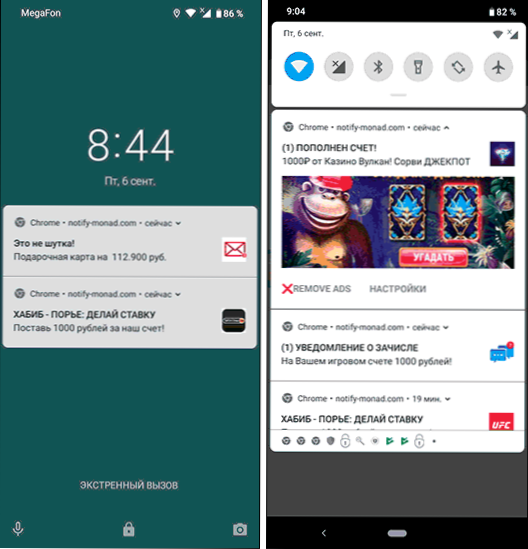
Der Grund für diese Werbung ist ein Abonnement für Benachrichtigungen von verschiedenen Websites, wenn Sie im Browser auf die Schaltfläche "Zulassen" klicken. Tatsache ist, dass dies für viele Websites eine Möglichkeit ist, Geld zu verdienen, und mit Hilfe von Push -Benachrichtigungen erhalten Sie für Werbung. Es ist leicht, es loszuwerden:
- Gehen Sie in Ihrem Browser zu den Benachrichtigungseinstellungen. Klicken Sie beispielsweise in Google Chrome auf die Menüschaltfläche - Einstellungen - Site -Einstellungen - "Benachrichtigungen". Im Yandex -Browser - die Menü -Taste (drei Punkte) - "Einstellungen" - "Benachrichtigungen" - "Benachrichtigungen von Websites".
- In der Liste sehen Sie eine Liste von Websites, die Ihnen Benachrichtigungen senden können. Unter ihnen wird es diejenigen geben, die Werbung zeigen. Klicken Sie auf eine solche Site und klicken Sie auf "Löschen und Zurücksetzen" (in Chrome können Sie einfach Benachrichtigungen verbieten, aber es ist besser, die Parameter zu reinigen und keine Push -Benachrichtigungen auf dieser Website mehr zuzulassen) oder "Block" (im Yandex -Browser).
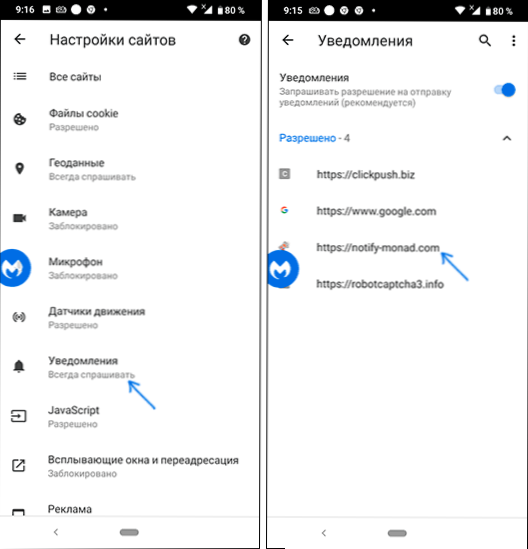
Danach werden solche Benachrichtigungen aufhören zu kommen. Außer wenn Sie dem Hauptbildschirm einige Websites hinzugefügt haben (Sie haben wahrscheinlich gesehen, dass es auf einigen Websites einen Vorschlag gibt, um es dem Hauptbildschirm hinzuzufügen). In diesem Fall löschen Sie diese Site als reguläre Anwendung.
Warum wird Werbung ständig oben auf dem Startbildschirm, Anwendungen und einem Sperrbildschirm auf Android angezeigt?
Für den Fall, wenn die Werbung auf Android über die Systembildschirme und während des Aufladens hinausspringt, kann dies das Ergebnis eines von zwei Gründen sein:
- Dies ist eine regelmäßige Anwendungswerbung. Sie haben beispielsweise eine nicht standardmäßige Bildschirmschloss, einen kostenlosen Launcher, eine Anwendung zur Anzeige des Kontakts für den gesamten Bildschirm oder für eine Bestimmungsaufruf nach Nummer installiert. Wenn dies eine kostenlose Anwendung ist, kann dies Werbung zeigen und dies ist kein Virus, Beispiele im Screenshot. Sie können diese Anwendung ablehnen. Wenn diese Option nicht geeignet ist - lesen Sie Informationen im Artikel mit zusätzlichen Informationen zur Werbesperrung.
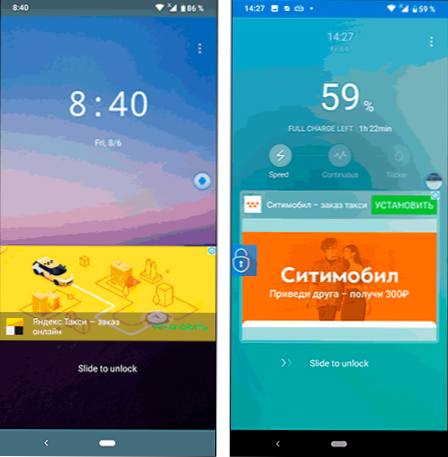
- Manchmal kann Werbung nur überall und jederzeit erscheinen und herausfinden, welche Anwendung diese Werbung zeigt. Mit hoher Wahrscheinlichkeit sprechen wir dann entweder über potenziell unerwünschte Software oder über Anwendungen von nicht ganz sauberen Entwicklern, deren Hände Sie zu viele Genehmigungen erteilt haben.
Der zweite Fall ist normalerweise der schwierigste in der Diagnose. Aber um herauszufinden, welche Anwendung Werbung möglich zeigt.
So finden Sie heraus, welche Anwendung Android -Anzeigen angezeigt und löschen Sie sie
In Play ist der Markt mehrere Anwendungen zur Verfügung, die es auf die eine oder andere Weise ermöglichen, zu bestimmen, was genau die Pop -UP -Werbung auf Ihrem Android -Telefon zeigt. Sie arbeiten an verschiedenen Prinzipien, und die Verwendung nur einer Anwendung erlaubt Ihnen nicht immer, die erforderlichen Informationen zu erhalten.
Ich empfehle, die folgenden zwei Anwendungen zusammen zu verwenden (beide sind im Spielmarkt erhältlich):
- Popup -Anzeigendetektor - https: // spiele.Google.Com/store/Apps/Details?ID = Popup.Anzeigen.Detektor
- Goclean - Anzeigendetektor - https: // spiele.Google.Com/store/Apps/Details?Id = com.Gern.Gooclean
Die erste Anwendung funktioniert wie folgt: Nach der Installation wird die erforderliche Genehmigung für die Anwendung angegeben, das Symbol der zuletzt vernachlässigten Anwendung oben auf dem Bildschirm anzuzeigen. Wenn irgendwann eine Anzeige plötzlich auf dem Android -Bildschirm erscheint, bedeutet dies, dass eine Anwendung ihr Erscheinungsbild verursacht und das Symbol sich ändert: Wir klicken darauf und sehen, welche Anwendung vom letzten ausgelöst wurde. Es wird auch eine Schaltfläche zum Anzeigen der neuesten gestarteten Anwendungen geben, um sie zu entfernen.
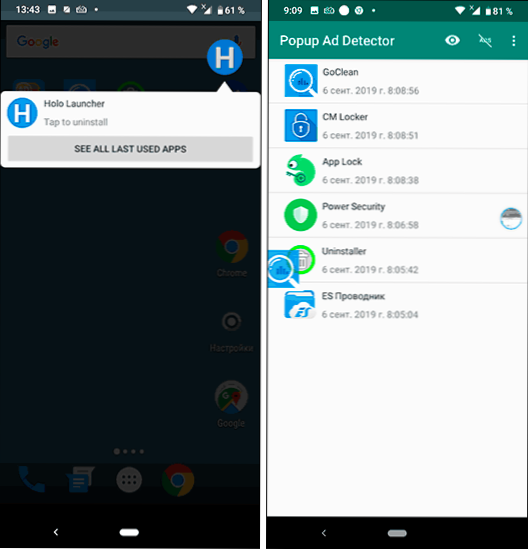
Leider funktioniert dies nicht immer und in einigen Fällen scheint Werbung von Google -Systemanwendungen zu stammen. In diesem Fall können Sie sich auch an die GoClean -Anwendung wenden. Gehen Sie zur Registerkarte "Anzeigendetektor" und setzen Sie den Switch auf das Element "Anzeigen integrieren". Sie sehen eine Liste aller Anwendungen (einschließlich „Gut“), die Werbung zeigen können.
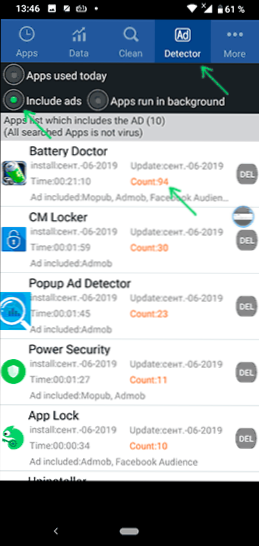
Danach ist es ratsam, einfach mit dem Telefon zu arbeiten, während die Werbung wieder erscheint. Und gehen Sie dann erneut in denselben Abschnitt der Anwendung und schauen Sie sich den Parameter "Graf" neben dem Namen der Anwendung an. Wenn der Zähler eine große Anzahl anzeigt und Sie diese Anwendung nicht angesprochen haben - dies ist seltsam und es ist möglich, dass diese Anwendung das Erscheinungsbild einer Pop -up -Werbung verursacht. Sie können mit der Schaltfläche "Del" mit der Entfernung fortfahren (oder einfach in die Anwendungseinstellungen entfernen).
Es gibt eine andere Anwendung, die im Zusammenhang mit der Ermittlung der Werbeanwendung nützlich sein kann: Deinstaller (Deinstalor), die auf dem Spielmarkt verfügbar ist. Https: // Play.Google.Com/store/Apps/Details?Id = com.Goodtools.deinstallierer. Die Anwendung ist nicht die neueste, aber sie funktioniert in den neuesten Versionen von Android ordnungsgemäß. Nach dem Start sehen Sie eine Liste aller installierten Anwendungen, und kürzlich installiert wird oben angezeigt.
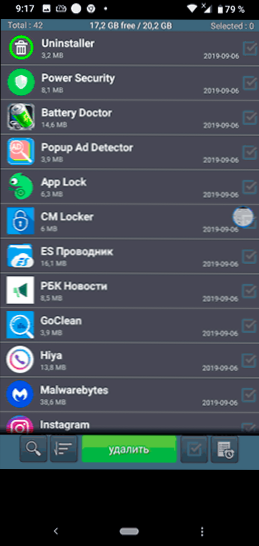
Wenn Sie unter ihnen diejenigen sehen, die Sie nicht installiert haben (manchmal verstecken sie sich unter dem System und haben ein einfaches Symbol "mit Android"), dh die Wahrscheinlichkeit, dass Sie eine Installation von unbekannten Quellen und eine andere Anwendung haben (die Sie installiert haben ) Es selbst hat eine andere Anwendung heruntergeladen und installiert und es zeigt bereits Werbung. Wenn das Problem bei der Sprungwerbung in letzter Zeit in letzter Zeit aufgetreten ist, können Sie einfach alle neuesten Anwendungen löschen.
Wenn die Suche nicht manuell geholfen hat, versuchen Sie, mit MalwareBytes Anti-Malware für Android zu scannen: https: // spiele.Google.Com/store/Apps/Details?Id = org.Malwarebytes.Antimalware - Die Anwendung "spezialisiert" genau in solchen Arten von Infektionen.
Nach Abschluss der Nutzung empfehle ich, alle von mir empfohlenen meine empfohlenen zu löschen: Sie müssen sie nicht weiterhin am Telefon aufbewahren (sie können die Gebühr übermäßig ausgeben und das Telefon laden), nur für eine einzige Beseitigung von Problemen.
Ich empfehle außerdem, die Installation von Anwendungen aus unbekannten Quellen auszuschalten.
Bewerbungsberechtigung, Android -Administratoren
Wenn bis jetzt nichts funktioniert hat oder Sie entschieden haben, dass die vorherigen Bewerbungen nicht entdeckt haben, was Sie benötigen, berücksichtigen. Und die Tatsache, dass Sie es gewohnt sind, diese Anwendung zu verwenden, und ihre Bewertungen sind fast alle positiv, bedeutet überhaupt nicht, dass sie völlig harmlos ist.
Ich habe bereits erwähnt, dass dies Start-, Schutzanwendungen, Nomer- und Raumfunktionsstunden, Schlösser, Reinigungen und Batterien „Batterien sparen“ werden könnten. Dies ist jedoch keine vollständige Liste: Beispielsweise gibt es Anwendungen der Kamera und Scannen von QR-Codes, Anwendungen von Drittanbietern, die auch unnötige Berechtigungen erfordern, und Werbung anzeigen.
Was zu tun ist? Schauen Sie sich die Einstellungen spezieller Auflösungen auf Ihrem Android -Telefon an. Auf verschiedenen Versionen und Modellen befinden sie sich an verschiedenen Orten. Ich werde für Pure Android 7, Android 9 und für Samsung Galaxy zeigen.
Auferlegen (Anzeige auf anderen Fenstern, "immer oben") - Wenn die Bewerbung über eine solche Erlaubnis verfügt, kann sie alles und überall auf Ihrem Telefon anzeigen. Zeigen Sie die Liste der zulässigen Anwendungen an:
- ON Android 7 - Einstellungen - Anwendungen - Die Menüschaltfläche oben rechts - Passen Sie das Objekt - Objekt oben auf anderen Fenstern an.
- Auf Android 9 - Einstellungen - Anwendungen und Benachrichtigungen - zusätzlichen Zugriff - zusätzlich zu anderen Anwendungen.
- Auf Samsung Galaxy - Einstellungen - Anwendungen - Die Menüschaltfläche Oben rechts - Spezielle Zugriffsrechte - Immer oben.
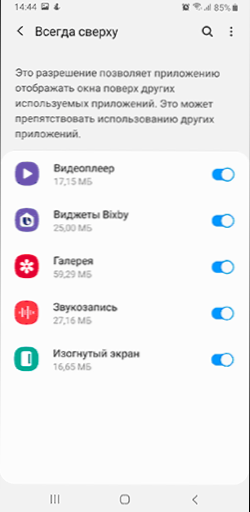
Wenn Sie in der Liste der Anwendungen einige Nicht-Systemanwendungen sehen, die Sie nicht auf dem Startbildschirm oder auf dem Sperrbildschirm anzeigen müssen, können Sie diese Auflösung an diese ausschalten.
Geräteadministratoren - Anwendungen mit besonderem Zugriff auf Android, die mit Ihrem Telefon oder Tablet fast alles, was Sie möchten, erfolgen können. Sie finden eine Liste solcher Anwendungen:
- Auf Android 7 - Einstellungen - Sicherheit - Administratoren.
- Auf Android 9 - Einstellungen - Anwendungen und Benachrichtigungen - zusätzlich - Spezialzugriff - Anwendungsadministratoranwendungen.
- Auf Samsung Galaxy - Einstellungen - Biometrie und Sicherheit - Andere Sicherheitsparameter - Geräteadministratoren.
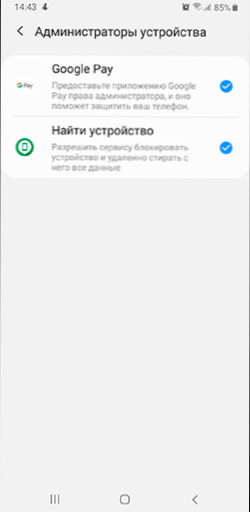
Normalerweise sollte es in der Liste der Google -Anwendungen („Finden Sie das Gerät“, „Google Pay“ und dergleichen), den Telefonhersteller, manchmal ein Antivirus (und nicht alle von ihnen sind sicher), nichts geben). Wenn in Ihrem Fall die Liste umfangreicher ist und es etwas darin gibt, dass es sich nicht lohnt, den Zugriff auf die Verwaltung zu gewähren, versuchen Sie die zusätzlichen Administratoren aus, die zusätzlichen Administratoren auszuschalten.
Zusätzliche Informationen zum Blockieren von Android
Sehr oft wurde festgestellt.Com/ ru/), um Werbung zu blockieren. Im Allgemeinen funktioniert die Methode für viele Werbung wirklich wirklich.
In Fällen mit potenziell unerwünschten Anwendungen löst er jedoch nicht die Gründe für das Problem, sondern kämpft nur mit der Untersuchung: Alles, was passiert, besteht darin, den Zugriff solcher Anwendungen auf Werbung zu blockieren (sie können es nicht vom Internet herunterladen, um Ihnen zu zeigen). , aber sie selbst arbeiten weiterhin. Meine Meinung: Es ist besser, solche Anwendungen zu verweigern und nach einem Ersatz durch gewissenhaftere Entwickler zu suchen.
Videoanweisung
Ich hoffe.
- « Datenwiederherstellung in der aktiven Dateiwiederherstellung
- So erfahren Sie, welcher Prozessor auf Android -Telefon »

